Интернет наполнен содержанием, о чем наверняка многие из вас уже знают из первых рук. Отсюда и значительная часть его полезности, поскольку мы можем найти все виды фотографий, видео, документов, информации, курсов и т. Д. Точно так же он также может служить дополнением к образованию или обучению, даже математике.
Это то, что для многих более трудных и сложных учеников, но в дополнение к тому, чему нас могут научить книги и учителя, Интернет предлагает нам широкий спектр полезного контента. И не только Интернет, но и современные технологии пытаются помочь нам во многих отношениях. Это как раз тот случай, когда мы хотим сосредоточиться на тех же самых направлениях, особенно для тех, у кого есть проблемы с математикой.
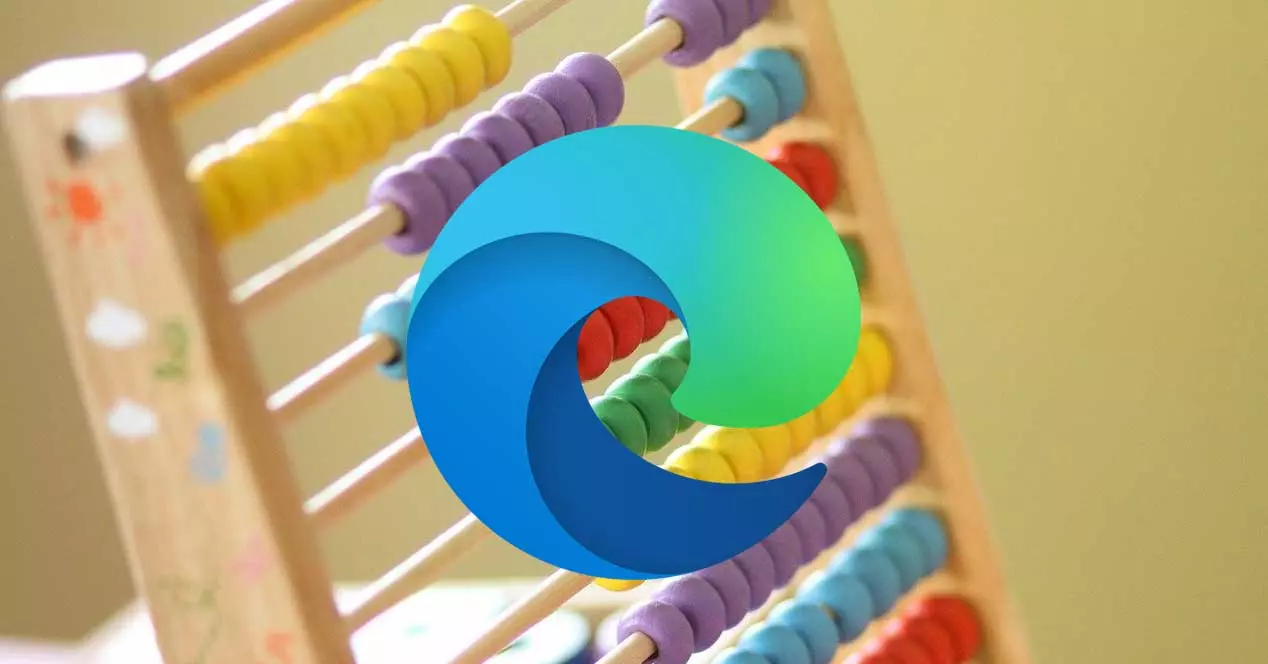
Когда мы говорим о интернет браузеры мы имеем в виду серию программ, установленных на большинстве современных компьютеров. Либо на ПК, либо на мобильный мы нужно программное обеспечение, которое действует как платформа между Интернетом и нашей командой. Именно здесь и вступают в игру эти программные решения: Google Chrome у руля. Однако постепенно появляется предложение, которое не перестает расти и входит в список решений гиганта. Microsoft. В частности, мы говорим о новых Edge который заменяет классику, которая была запущена с Windows 10 .
Фактически, это программа, которая время от времени получает новые функции от софтверного гиганта. Все это для того, чтобы привлечь клиентов, имеющих отношение к конкурсу, как это происходит сейчас.
Что такое новая математическая функция Edge
Ярким примером всего этого является новая функциональность, которую Microsoft только что добавила в стабильную версию своего браузера. Сначала он получил непривлекательное название Mathematical Solver - инструмент, который наверняка будет очень полезен во многих случаях. Мы уже говорили вам ранее, что количество контента, которое мы можем найти в сети, практически бесконечно, включая множество элементов, связанных с математика .
Они могут помочь нам научиться управлять собой в этой среде и с этими математическими объектами, чтобы выполнять различные задачи, будь то студенты или профессионалы. Как бы то ни было, сначала мы должны иметь некоторые знания в этом вопросе. Но если нам немного не хватает этих знаний, теперь мы поможем вам через браузер Microsoft. Стоит отметить, что эта функция, о которой мы говорим, основана на предоставлении нам своего рода калькулятор для математических задач прямо и автоматически.
Фактически, у нас будет возможность выполнять математические вычисления непосредственно из этой новой функции двумя разными способами, как мы увидим ниже.
Решайте математические функции и операции из браузера Microsoft
На этом этапе, зная основную цель новой функции Edge, следует упомянуть, что она априори и по умолчанию отключена, и мы не увидим ее в основном интерфейсе. Поэтому, если нам нужно будет регулярно использовать это в программное обеспечение гигантская программа, прежде всего, посмотрим, как ее активировать. В то же время мы собираемся создать новый значок, который будет расположен справа от адресная строка для прямого доступа к математическому решателю.
Активируйте и используйте математическую функцию браузера
Как мы уже упоминали ранее, первое, что мы собираемся сделать в этом случае, - это активировать функциональность как таковую. Для этого запускаем Edge обычным способом и переходим в его главное меню. Соответствующая кнопка расположена в правом верхнем углу основного интерфейса программы и представлена тремя горизонтальными точками. Нам нужно только щелкнуть по нему, чтобы затем выбрать Конфигурация вариант. Таким образом, в новом окне, которое появляется на экране, а именно в левой панели, мы нажимаем на раздел «Внешний вид».
Теперь посмотрим на правую панель, чтобы найти раздел, в котором мы настраиваем отображение кнопок на панели инструментов. Следовательно, нам нужно только найти селектор, расположенный рядом с записью под названием Mathematical Solver Button.
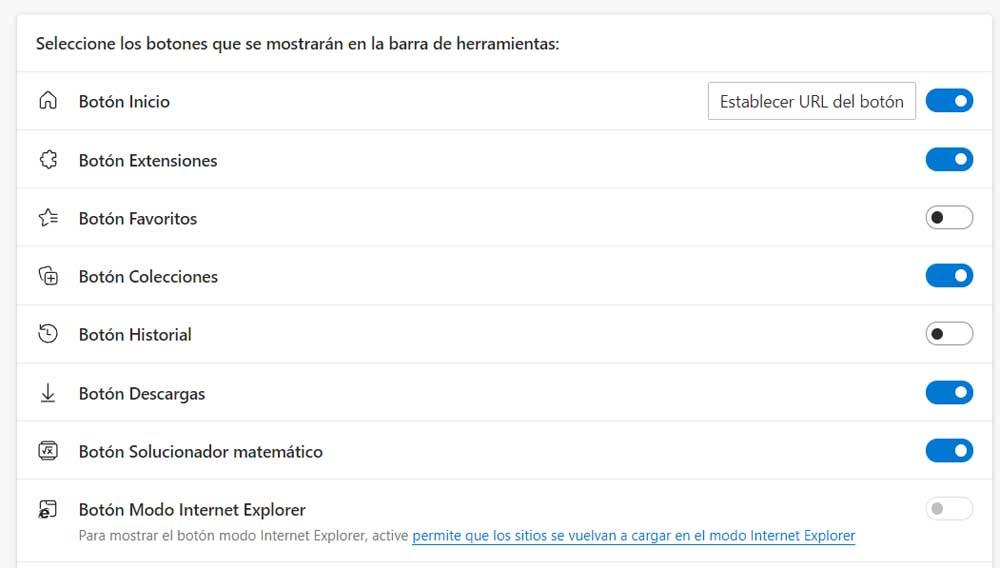
С этого момента мы увидим, что был создан новый значок, который находится справа от адресной строки основного Edge интерфейс. Как вы понимаете, это поможет нам задействовать математическую характеристику, о которой мы говорим.
![]()
Автоматическое решение математических операций и функций
Мы уже упоминали, что эта новая функция, включенная в браузер Microsoft, имеет два режима работы. После того, как мы запустили его, нам нужно только щелкнуть соответствующий значок, который только что появился. В это время мы увидим новое окно на экране, которое расположено с правой стороны Основной интерфейс и это соответствует этой функции.
Он вкратце объясняет, что он делает, то есть решает математические счета и функции, которые мы находим в Интернете или которые мы представляем. Чтобы использовать автоматический режим в нижней части этого поля, которое мы только что нашли, мы нажимаем кнопку «Выбрать математическую задачу». В этот момент мы увидим, что появляется поле выбора, чтобы отметить операцию, которую мы, например, видим на определенном веб-сайте.
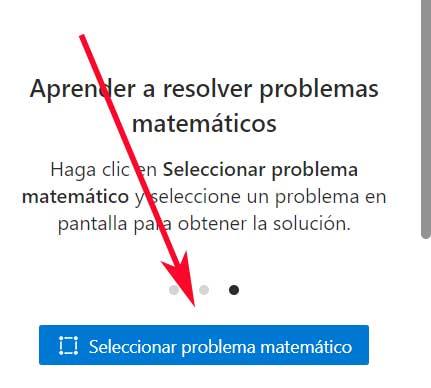
В этот момент у нас будет возможность указать мышкой на загруженной сети математическую операцию, которую мы хотим решить. После того, как мы его отметим, на экране появится кнопка с надписью «Разрешить», так что результаты появятся на вышеупомянутой правой панели.
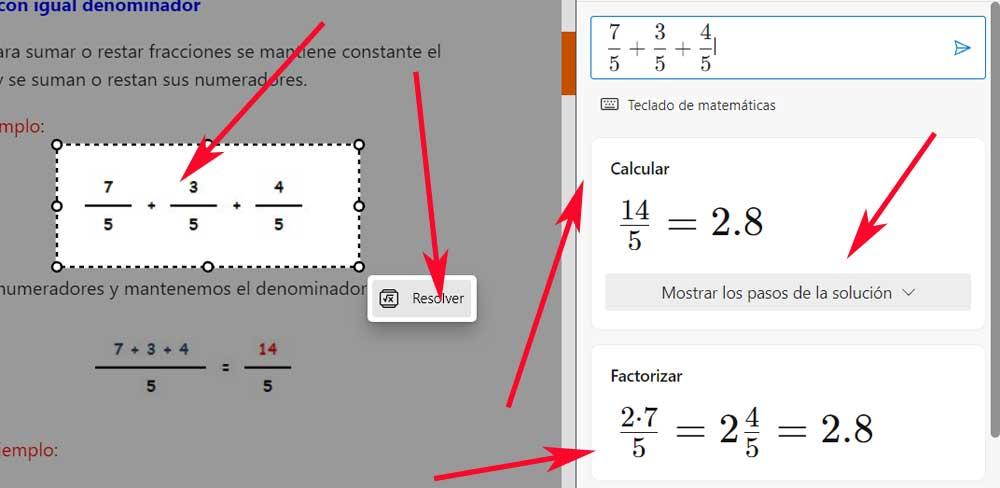
Теперь мы сможем получить результаты операции, а также выпадающий список с предпринятыми шагами. Все это очень поможет нам в обучении и улучшении математических навыков.
Используйте математический решатель вручную
Но не обязательно, чтобы мы находим эти формулы или расчеты на посещаемом веб-сайте. У нас также есть возможность вводить термины и формулы вручную в функциональности. После того, как мы запустили его с помощью соответствующего значка, нам нужно только нажать на кнопку Напишите математическую задачу .
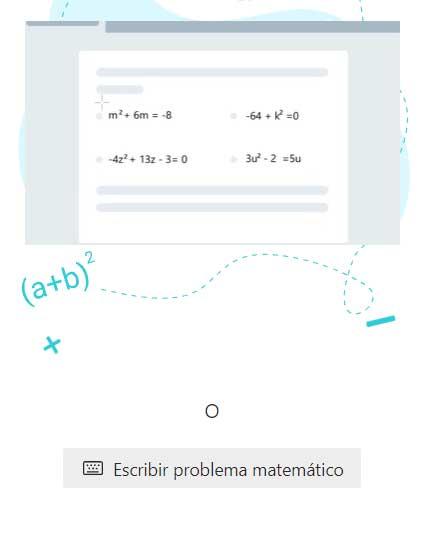
В этот момент на экране появится клавиатура, похожая на клавиатуру калькулятора, с соответствующими цифрами и некоторыми математические функции , Как может быть иначе.
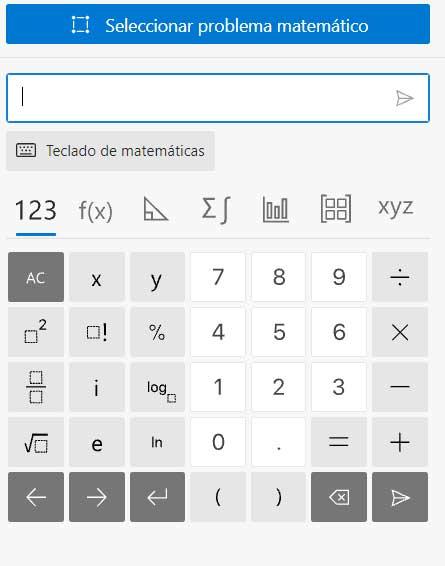
Все это окажет нам огромную помощь при определении нашей собственной математической задачи, чтобы браузер сам мог ее решить. Режим отображения результатов будет таким же, как и в предыдущем, с той разницей, что теперь нам пришлось вводить операции вручную.